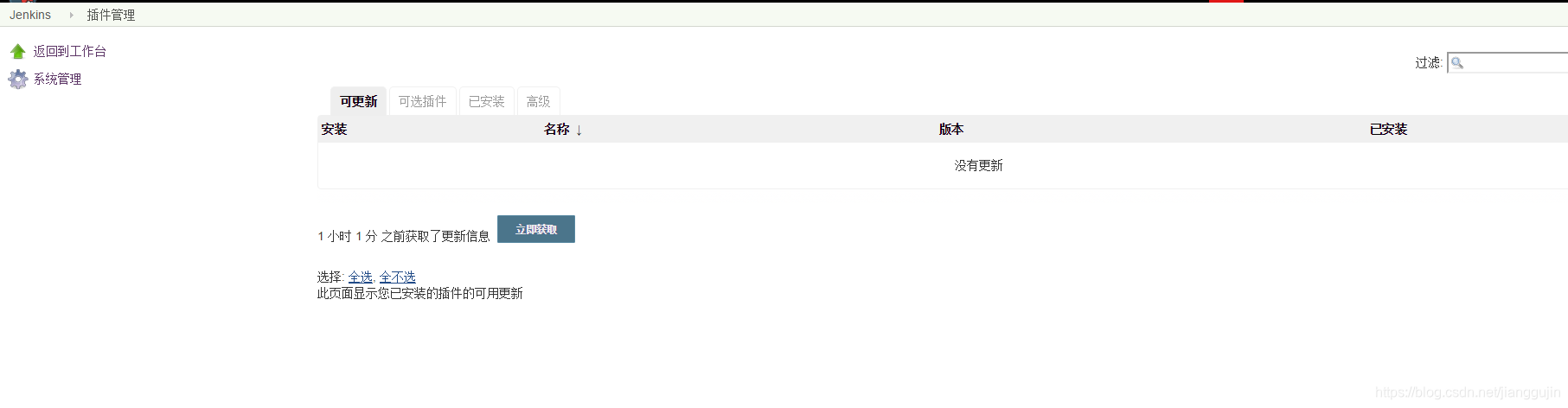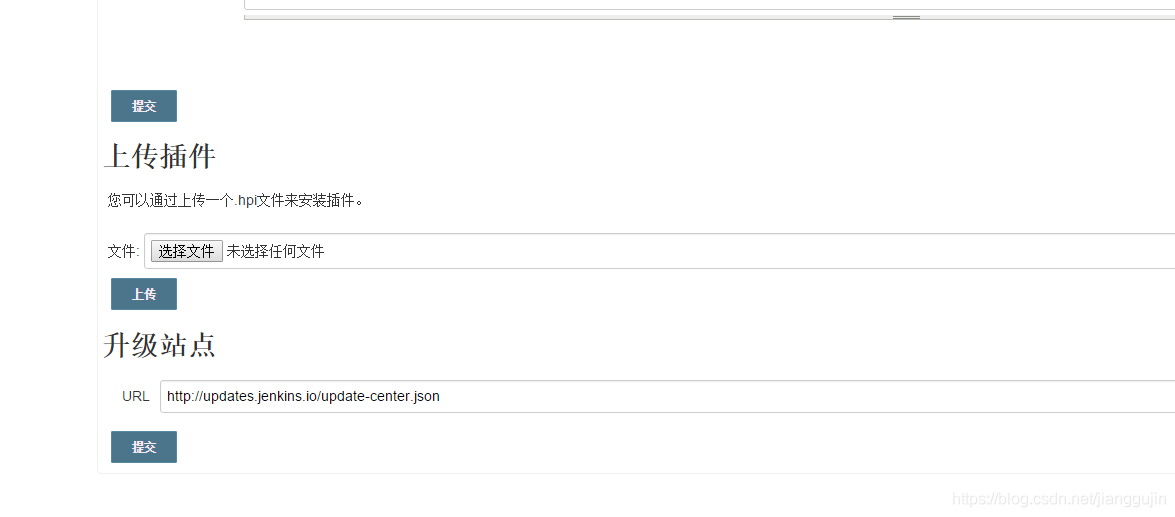Jenkins是一个开源软件项目,是基于Java开发的一种持续集成工具,用于监控持续重复的工作,旨在提供一个开放易用的软件平台,使软件的持续集成变成可能。现在公司使用Gitlab做版本控制的,有一套完善的持续集成与部署工具,但是环境受限,所以在开发过程中为了提升效率决定使用Jenkins搭建开发时使用的持续集成工具。
文章目录
第一部分 安装
1.1 下载
可以访问这里下载最新版的Jenkins。
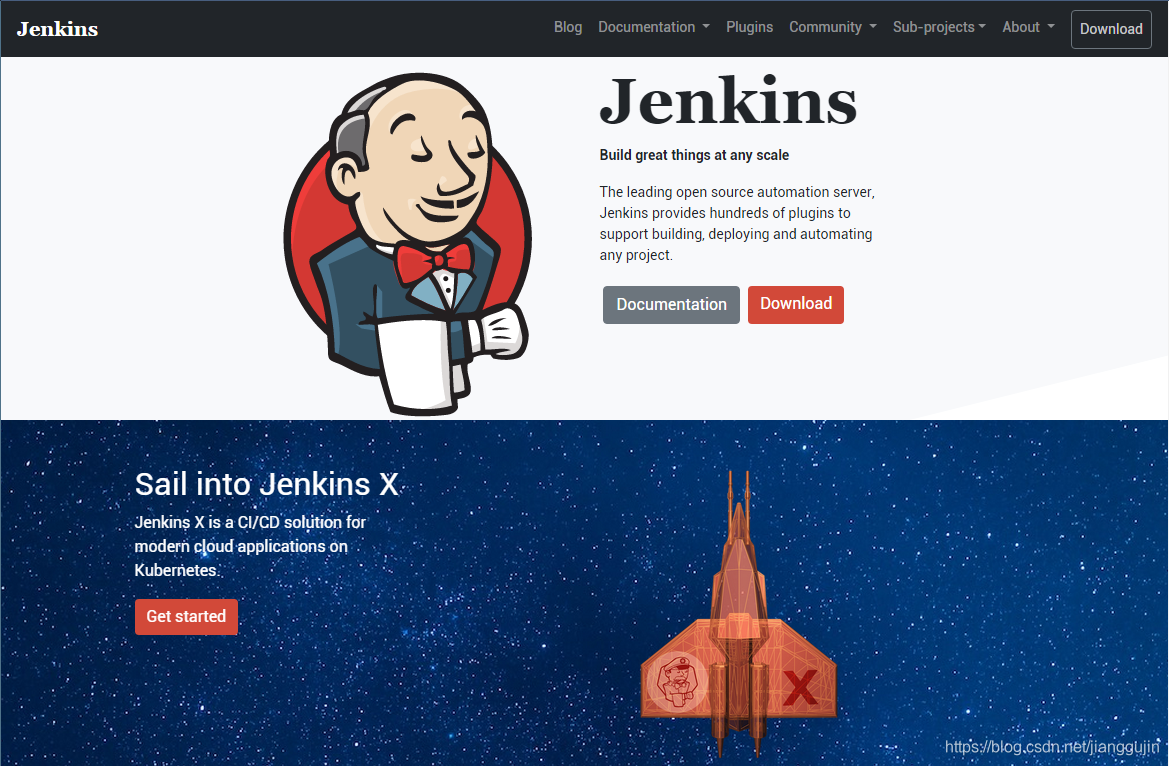
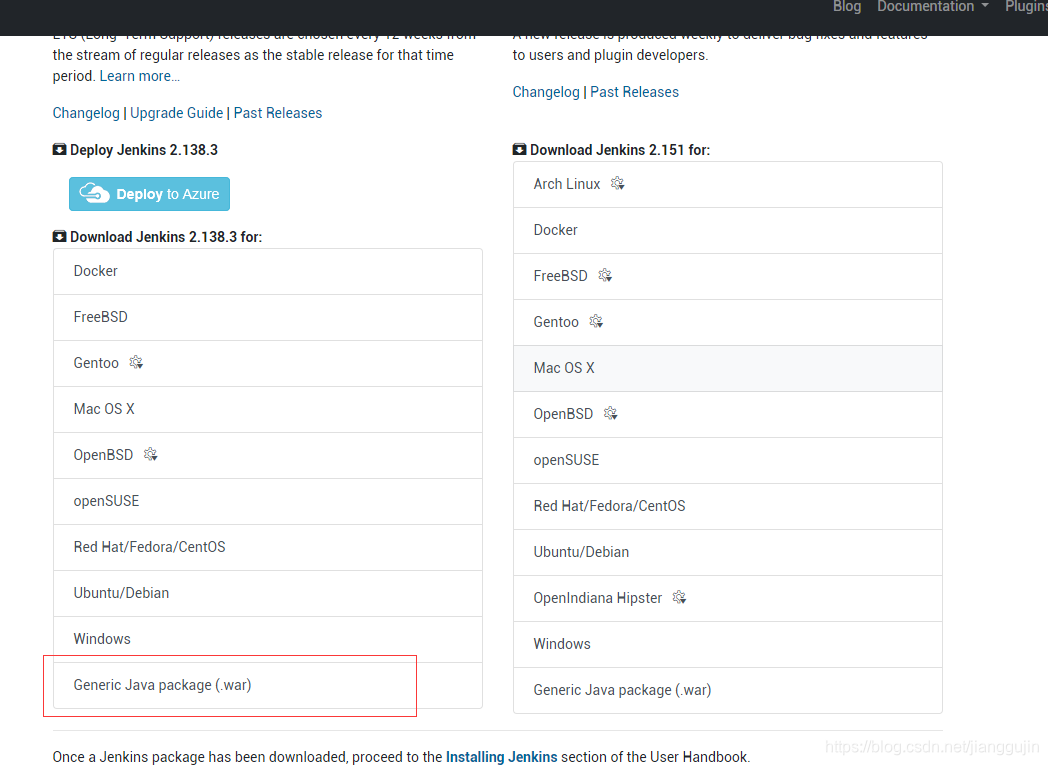
这里我们下载.war的版本
1.2 运行
下载好的war文件有两种运行方式,
1.2.1 java运行
- 在下载的文件夹内打开终端命令工具
- 运行命令:
java -jar jenkins.war - 浏览器访问:
http://localhost:8080
1.2.2 Web运行
因为下载的是war包,所以可以直接将其放在支持JAVA EE的Web容器中运行
1.3 初始化
1.3.1 解锁

解锁界面需要输入密码,密码可以按照提示,打开指定的文件获取,也可以观察控制台输出,这里我们可以直接找到提示的文件,复制文件内容内的密码,然后继续。
1.3.2 安装插件
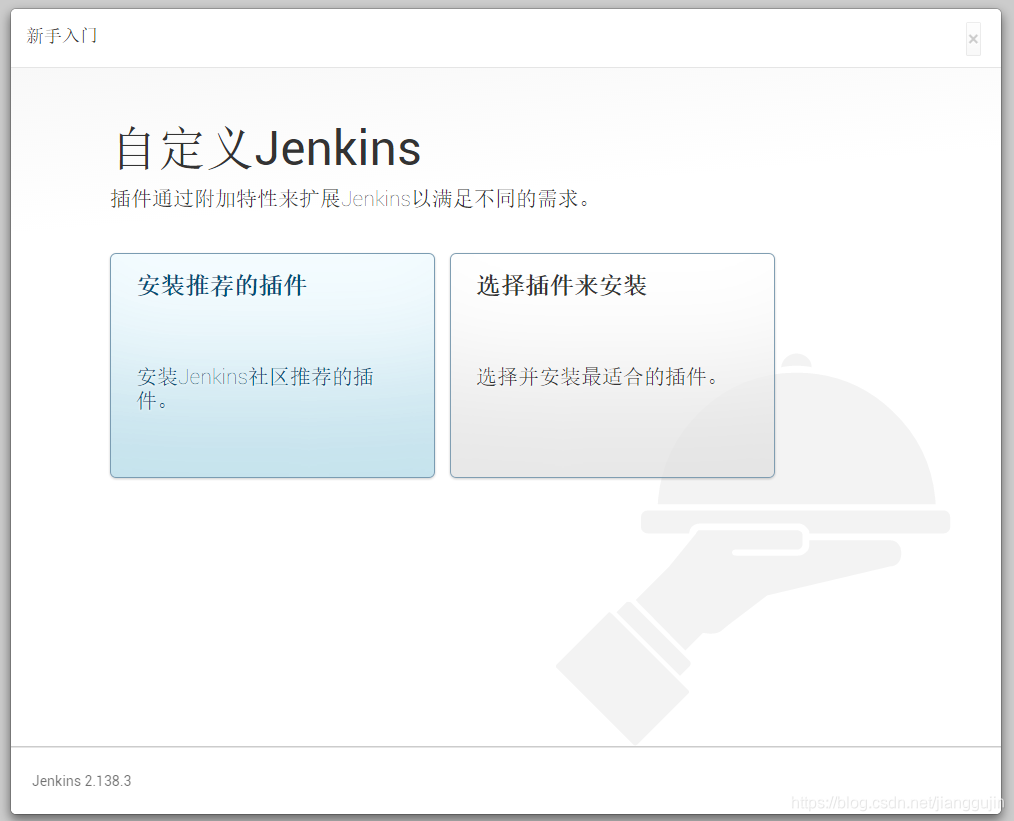
这里我们可以直接选择安装推荐插件,如果显示的不是这个界面,而是离线。
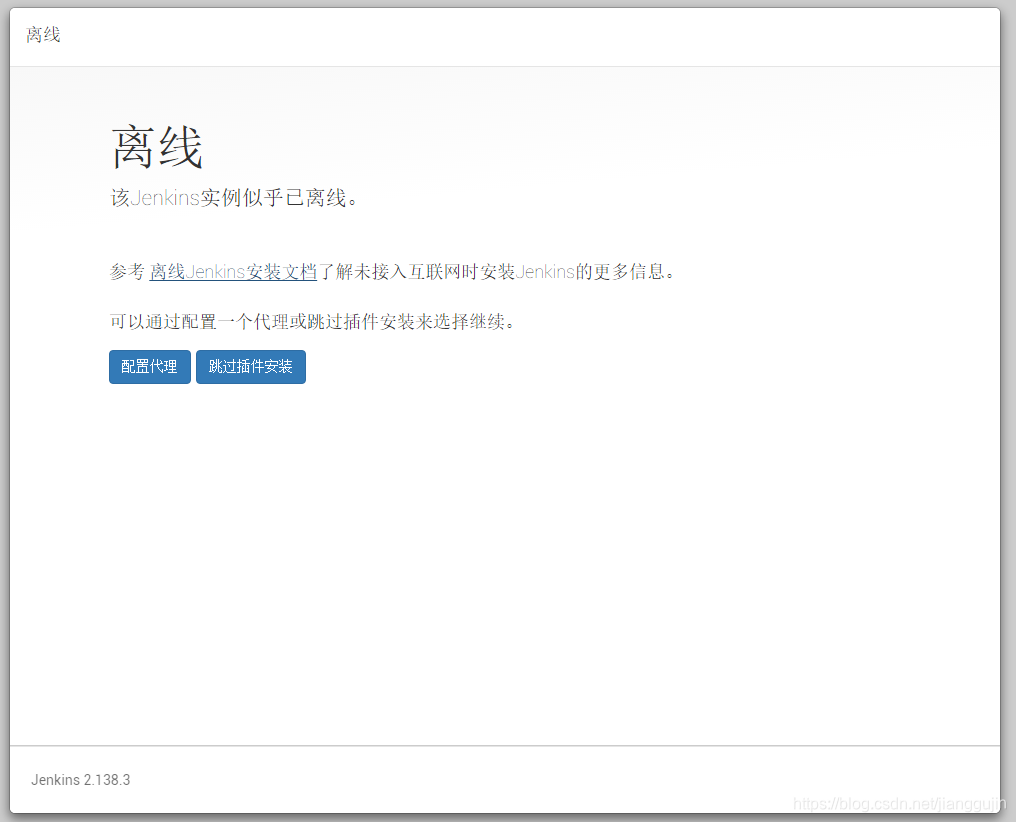
我们可以查看离线安装文档,或者尝试按照下述方式快速处理,在当前显示离线的不要动。然后浏览器打开一个新的标签页,输入网址http://127.0.0.1:8080/jenkins/pluginManager/advanced。 在页面最底下有个升级站点,把其中的链接由https改成http的就好了。最后重启jenkins重新访问。
升级站点还可以改成
https://mirrors.tuna.tsinghua.edu.cn/jenkins/updates/update-center.json
如果无法打开改地址,可以修改配置文件:${USER_HOME}/.jenkins/hudson.model.UpdateCenter.xml
然后等待插件安装完成。
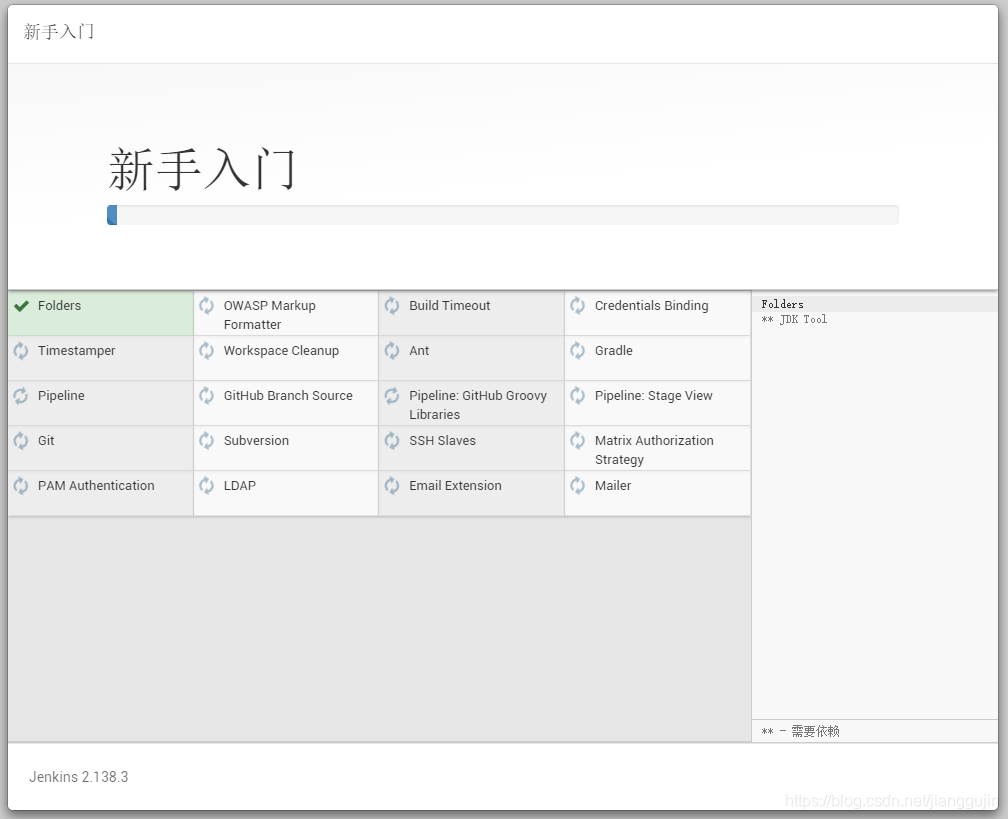
1.3.3 创建管理员
虽然可以使用admin帐号继续操作,但是我们最好创建一个管理员。
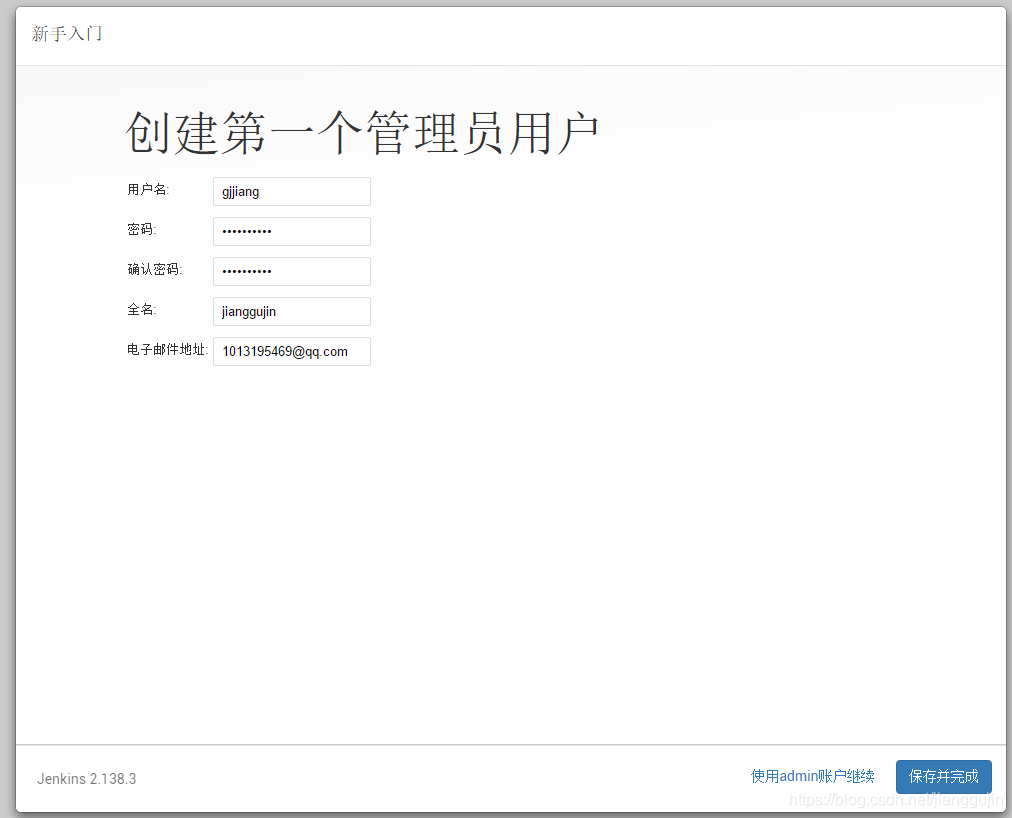
1.3.4 实例配置
配置Jenkins的访问地址,可以先使用默认的,后期如果修改可以在设置中重新配置
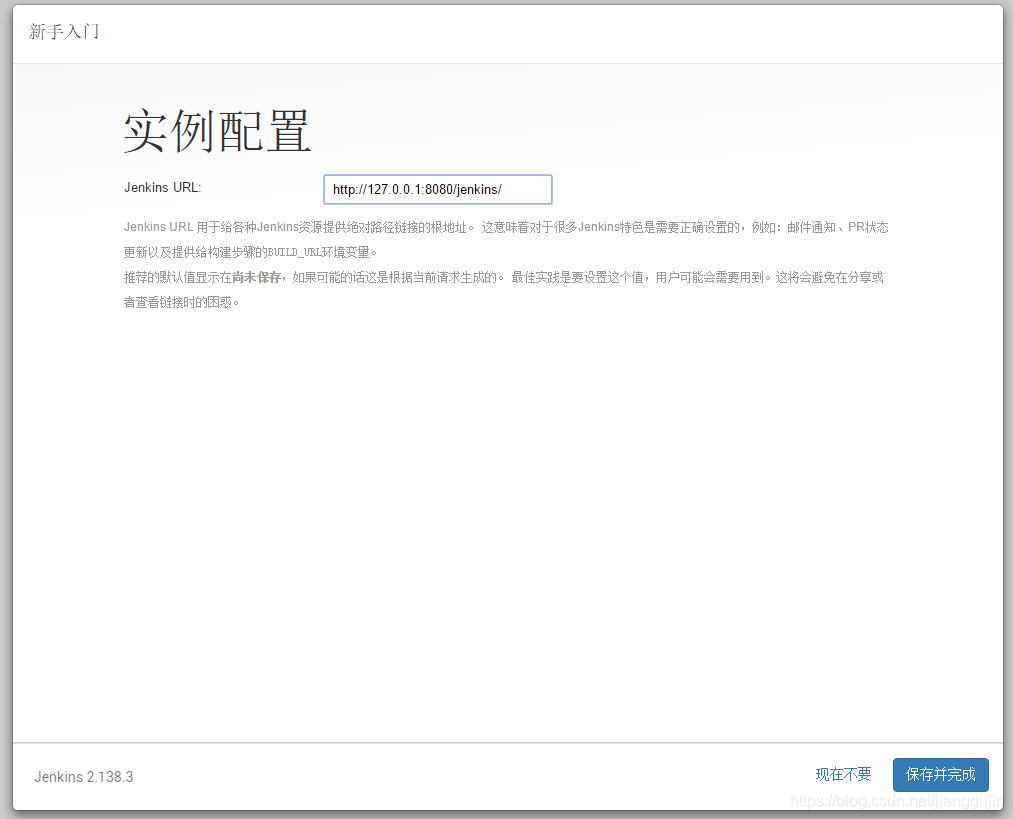
1.3.5 安装完成
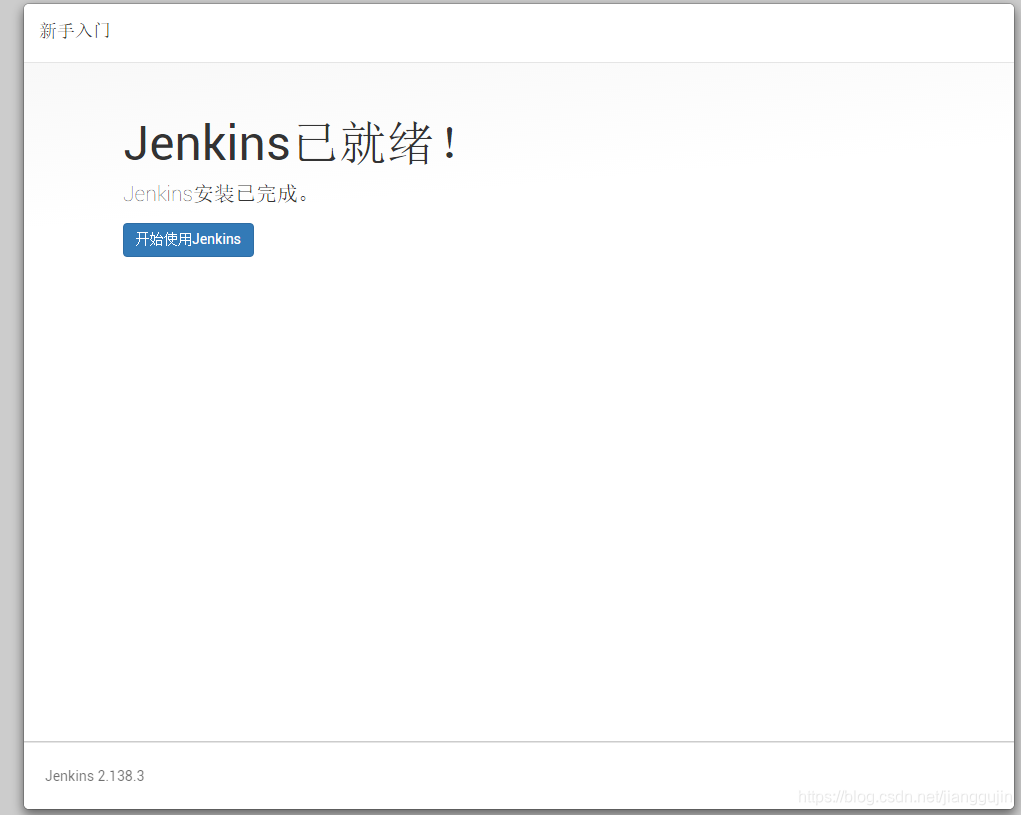
第二部分 配置
2.1 全局工具配置
使用之前需要对一些工具进行配置,建议大家配置之前先在本机安装svn、git、maven等必要的工具。点击左侧的系统管理,进入配置页面。
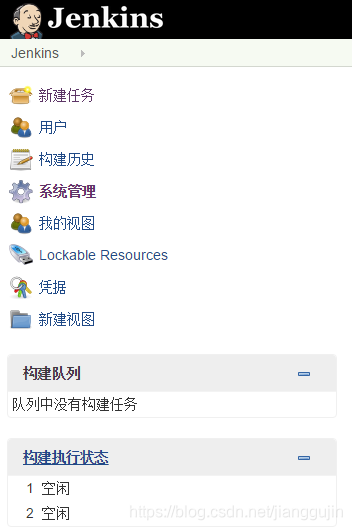
选择全局工具配置
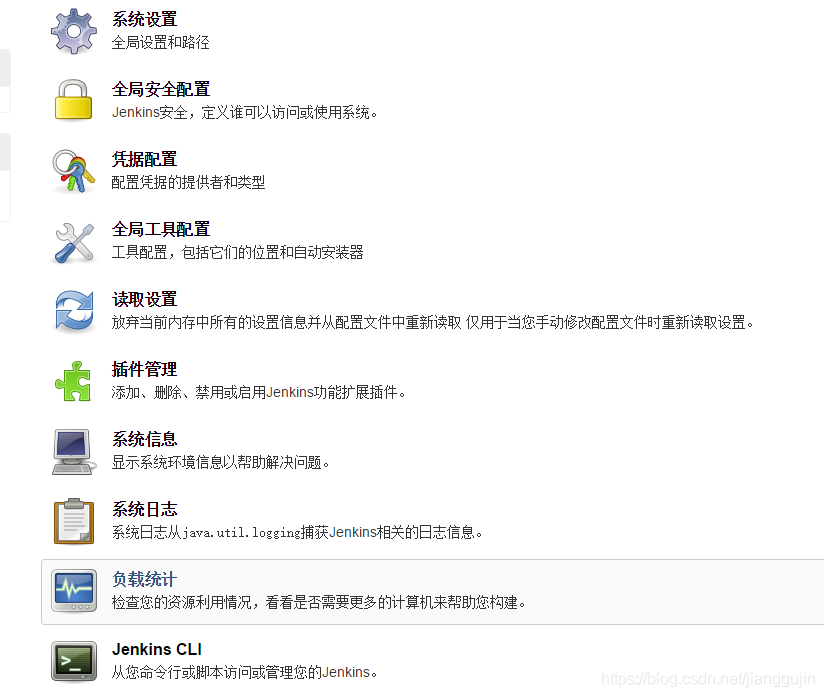
在配置页面我们可以对JDK、Git、Maven等需要使用工具进行配置。
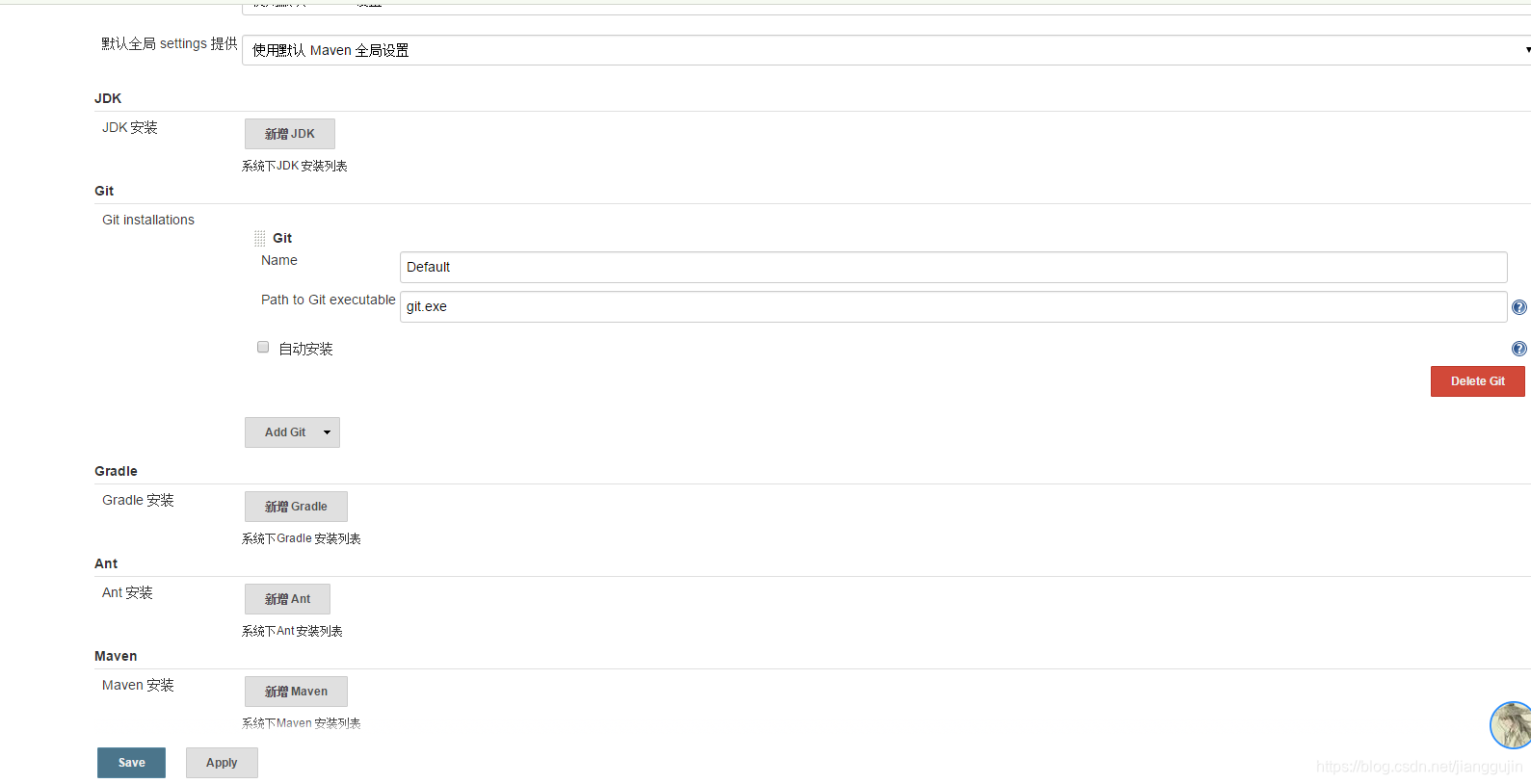
2.2 插件管理
在系统管理菜单页面选择插件管理,在这里我们可以安装新插件、对已安装的插件进行操作。